

In questo argomento sono contenute le istruzioni seguenti.
Accesso alle ubicazioni dei lavori
Visualizzare le informazioni sul lavoro
Visualizzazione dei lavori pianificati
Visualizzazione dei lavori in attesa
Visualizzazione dei lavori DocBox
Visualizzazione dei lavori DocBox
Visualizzazione dei lavori stampati
È possibile visualizzare i lavori nelle stampanti collegate. Pertanto, fare clic sulla stampante.
Nelle ubicazioni, i pulsanti sono disponibili per selezionare, stampare, spostare o modificare i lavori.
Fare clic su  o sulla stampante per tornare alla vista principale.
o sulla stampante per tornare alla vista principale.
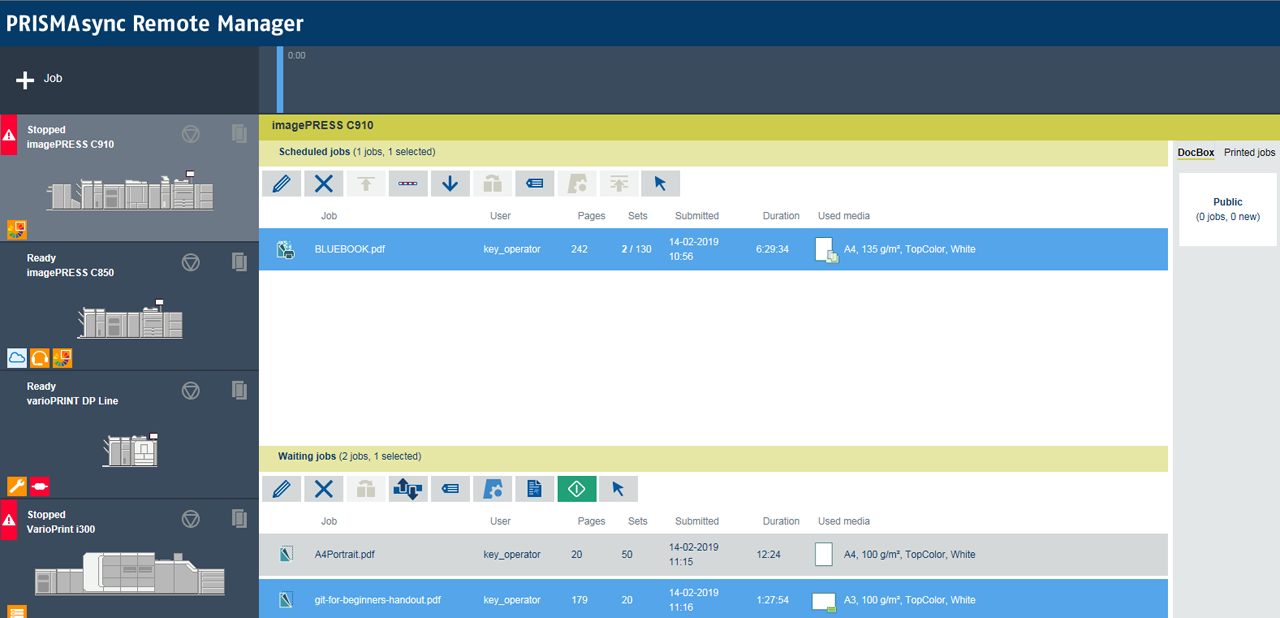 Ubicazioni dei lavori
Ubicazioni dei lavoriTutte le panoramiche dei lavori mostrano informazioni su:
[Lavoro]: nome del lavoro e del mittente.
[Pagine]: numero di pagine del file di origine.
[Set]: numero di set.
[Inviato]: data e ora di inoltro del lavoro.
[Durata]: durata stimata della stampa in base al formato di supporto, al numero di lati di foglio da stampare e al numero di set.
[Supporto utilizzato]: supporti del lavoro.
I lavori che sono nell'elenco dei lavori pianificati vengono stampati in base all'ordine in cui vengono stampati.
Sono disponibili dei pulsanti per effettuare le seguenti operazioni.
 Pulsanti per i lavori pianificati
Pulsanti per i lavori pianificati[Modifica]
[Elimina]
[Sposta all'inizio]
[Interrompi dopo il lavoro]
[Spostare in Lavori in attesa]
[Inoltra]
[Stampa job ticket]
[Applica flusso di lavoro automatico]
[Stampa ora]
[Seleziona]
I lavori che si trovano nell'elenco dei lavori in attesa non vengono stampati finché l'utente non dà il comando di stampa.
Sono disponibili dei pulsanti per effettuare le seguenti operazioni.
 Pulsanti per i lavori in attesa
Pulsanti per i lavori in attesa[Modifica]
[Elimina]
[Inoltra]
[Importazione/esportazione file PDF]
[Stampa job ticket]
[Applica flusso di lavoro automatico]
[Prova]
[Stampa]
[Seleziona]
Sul lato destro si trova la DocBox.
La DocBox è una destinazione lavoro per raccogliere i lavori prima della stampa.
Le cartelle DocBox facilitano il raggruppamento dei lavori in base a un proprietario del lavoro o ai requisiti di stampa.
A una cartella DocBox protetta da PIN è associato il simbolo  . La cartella DocBox [Public (Pubblico)] è sempre accessibile senza PIN.
. La cartella DocBox [Public (Pubblico)] è sempre accessibile senza PIN.
DocBox può essere concessa in licenza per alcuni prodotti.
Sono disponibili dei pulsanti per effettuare le seguenti operazioni.
 Pulsanti per lavori DocBox
Pulsanti per lavori DocBox[Modifica]
[Elimina]
[Inoltra]
[Importazione/esportazione file PDF]
[Stampa job ticket]
[Applica flusso di lavoro automatico]
[Blocca]
[Sblocca]
[Stampa ora]
[Prova]
[Stampa]
[Spostare in DocBox]
[Seleziona]
Utilizzare i simboli di visualizzazione nella parte inferiore della cartella DocBox per modificare la visualizzazione del lavoro.

I lavori DocBox possono essere visualizzati con anteprime o in un elenco.
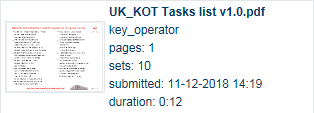 Lavoro DocBox con anteprima
Lavoro DocBox con anteprimaSul lato destro si trovano i lavori stampati.
Quando un lavoro è terminato, risulta visibile nell'elenco dei lavori stampati.
I lavori stampati possono essere rimossi automaticamente dalla stampante dopo un determinato periodo di conservazione. Quando la stampante non rimuove automaticamente i lavori stampati, effettuare questa operazione manualmente per impedire che il disco di sistema si riempia.
Prima di poter ristampare il lavoro, è necessario spostare il lavoro stampato nell'elenco dei lavori in attesa. I lavori stampati rimangono disponibili dopo lo spegnimento del sistema di stampa. Le stampe di prova o i lavori interrotti non sono visibili nell'elenco dei lavori stampati.
L'elenco di lavori stampati può essere disattivato su una stampante.
Sono disponibili dei pulsanti per effettuare le seguenti operazioni.
 Pulsanti per lavori DocBox
Pulsanti per lavori DocBox[Modifica]
[Elimina]
[Copi. in lavori attesa]
[Inoltra]
[Stampa job ticket]
[Seleziona]